엔비디아에서 재미있는 기능을 내놨습니다. 바로 Geforce Experence를 사용하는 유저들을 위한 기능인데요, 게임 속에 필터 기능을 제공하면서 색다른 시각효과를 얻을 수 있도록 하는 것입니다.
지포스 익스피리언스 필터 기능 추가
Nvidia Freestyle이라고 불리는 이 기술은 게임을 플레이하는 동안에 필터를 적용해서 사용할 수 있도록 해줍니다. 어떻게 변경되는지는 아래의 동영상을 통해 확인할 수 있습니다.
동영상
현재 이 기술은 일반적인 지포스 익스피리언스 버전에서는 보이지 않는데요, 필터 기능을 적용하기 위해서는 다음과 같은 조건이 있습니다.
- 그래픽카드 드라이버가 390.65 이상 버전일 것.
- 지포스 익스피리언스의 실험적인 기능에 체크가 되어 있을 것.
자세한 사용 방법은 아래를 확인해주세요.
지포스 익스피리언스 필터 기능 사용하기
1. 그래픽카드 드라이버 업그레이드
최신 버전의 Nvidia 드라이버를 다운받아 설치합니다. -> 최신 NVIDIA 드라이버
DDU를 통해 클린 제거하고 업데이트 하는 것을 추천합니다. -> DDU 다운로드
2. 지포스 익스피리언스에서 실험적인 기능 허용하기
우측 상단의 톱니바퀴를 누른 뒤, 정보 란에서 실험적인 기능을 허용하고 프로그램을 종료 후 재실행 합니다. 지포스 익스피리언스가 업데이트됩니다.
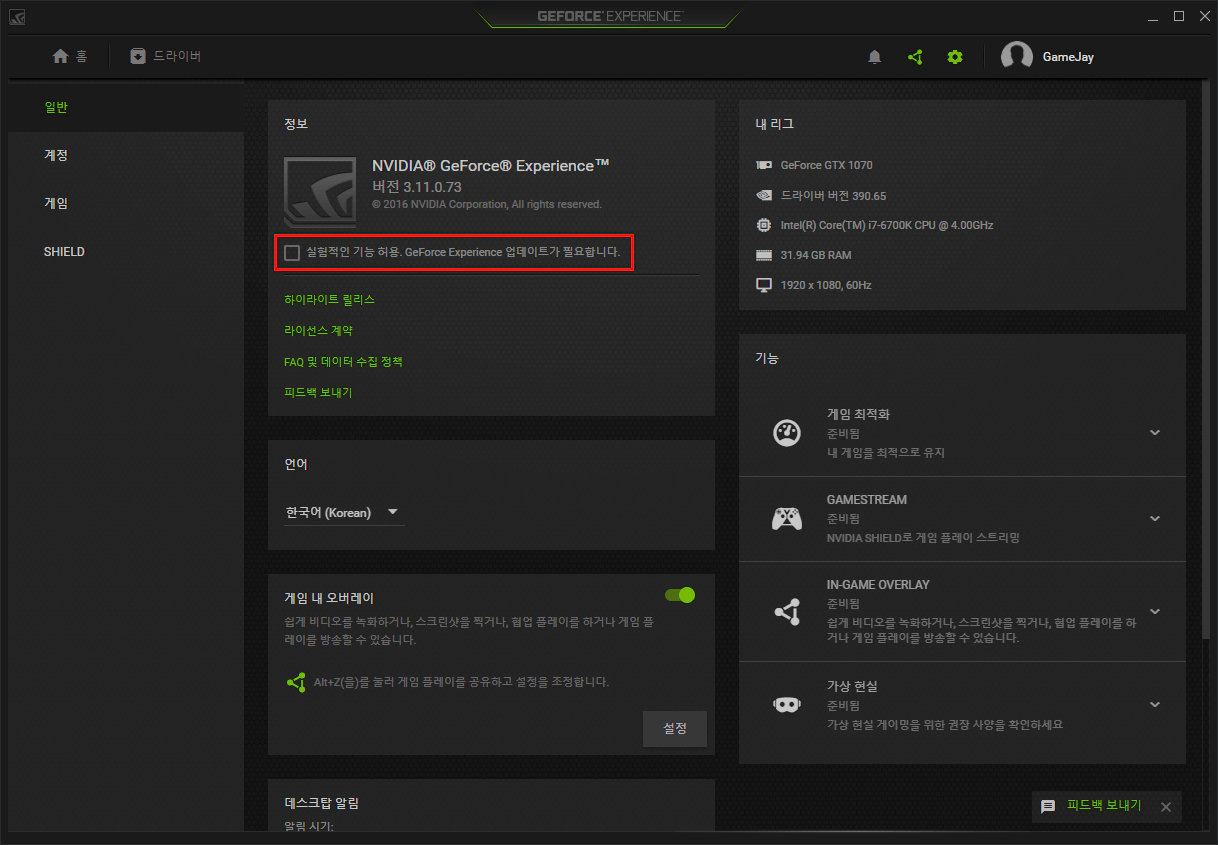
3. 게임 내 오버레이를 실행하여 필터 기능을 확인합니다.
좌측에 스크린샷, 사진 모드, 게임 필터가 생긴 것을 확인할 수 있습니다. 게임 필터는 이후 Alt+F3으로 들어올 수 있으며 단축키 변경으로 키를 변경할 수 있습니다.
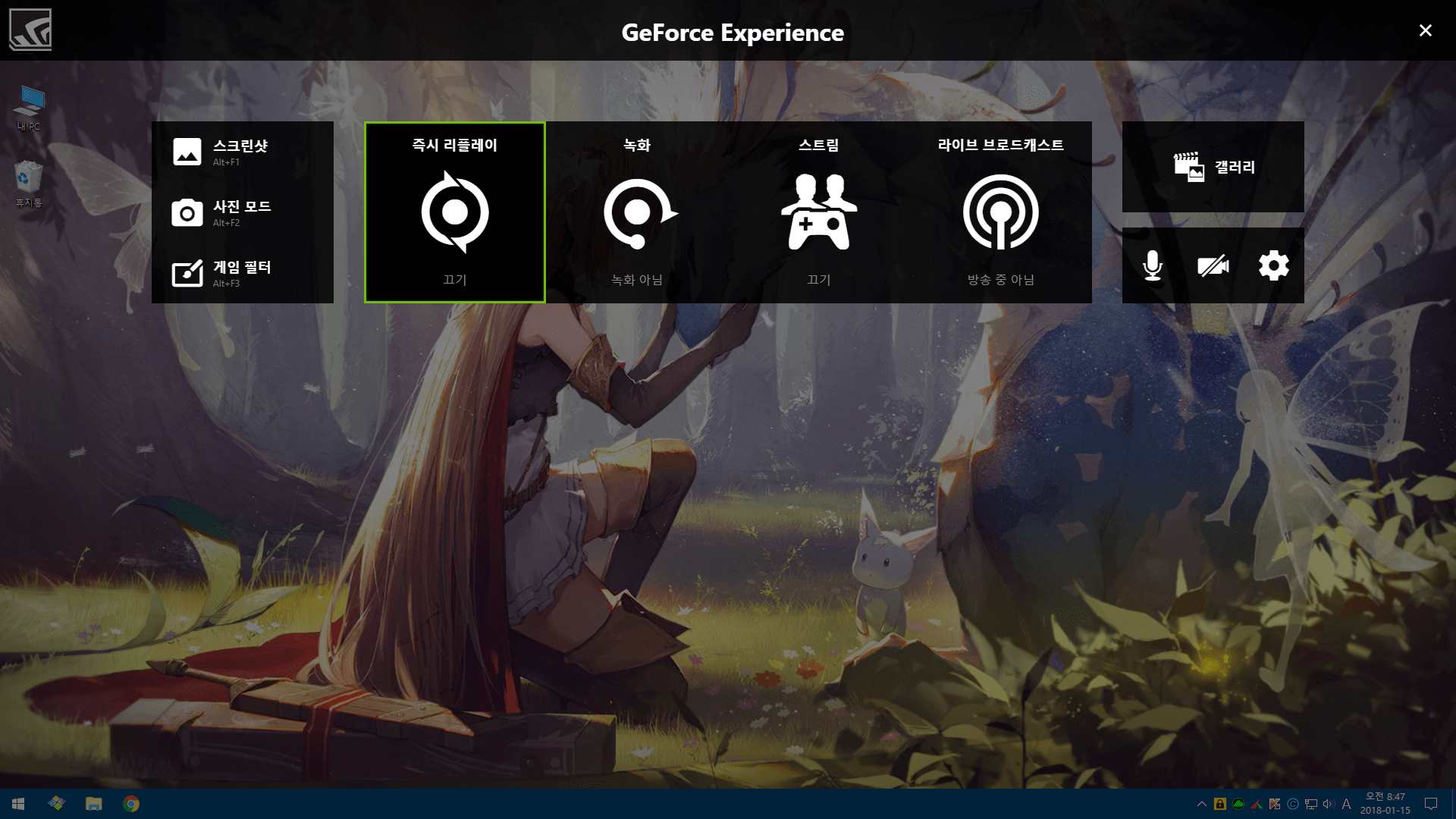
4. 게임 실행 전 스타일을 눌러서 필터 설정을 정합니다.
총 3가지 스타일로 구성할 수 있기 때문에 게임에 따라서 맞춤형 필터를 적용하는 것이 가능합니다.

5. 필터가 적용된 것을 확인합니다.
이제 모든 설정이 완료되었습니다. 게임에 따라서 필터를 적절히 조절하면 됩니다. 배틀그라운드 같은 경우는 리쉐이드 프로그램 없이 이 필터 기능만 제대로 이용해도 비슷한 효과를 얻을 수 있을 것 같네요.

적용 가능한 게임들
확대해서 확인하시길 바랍니다.
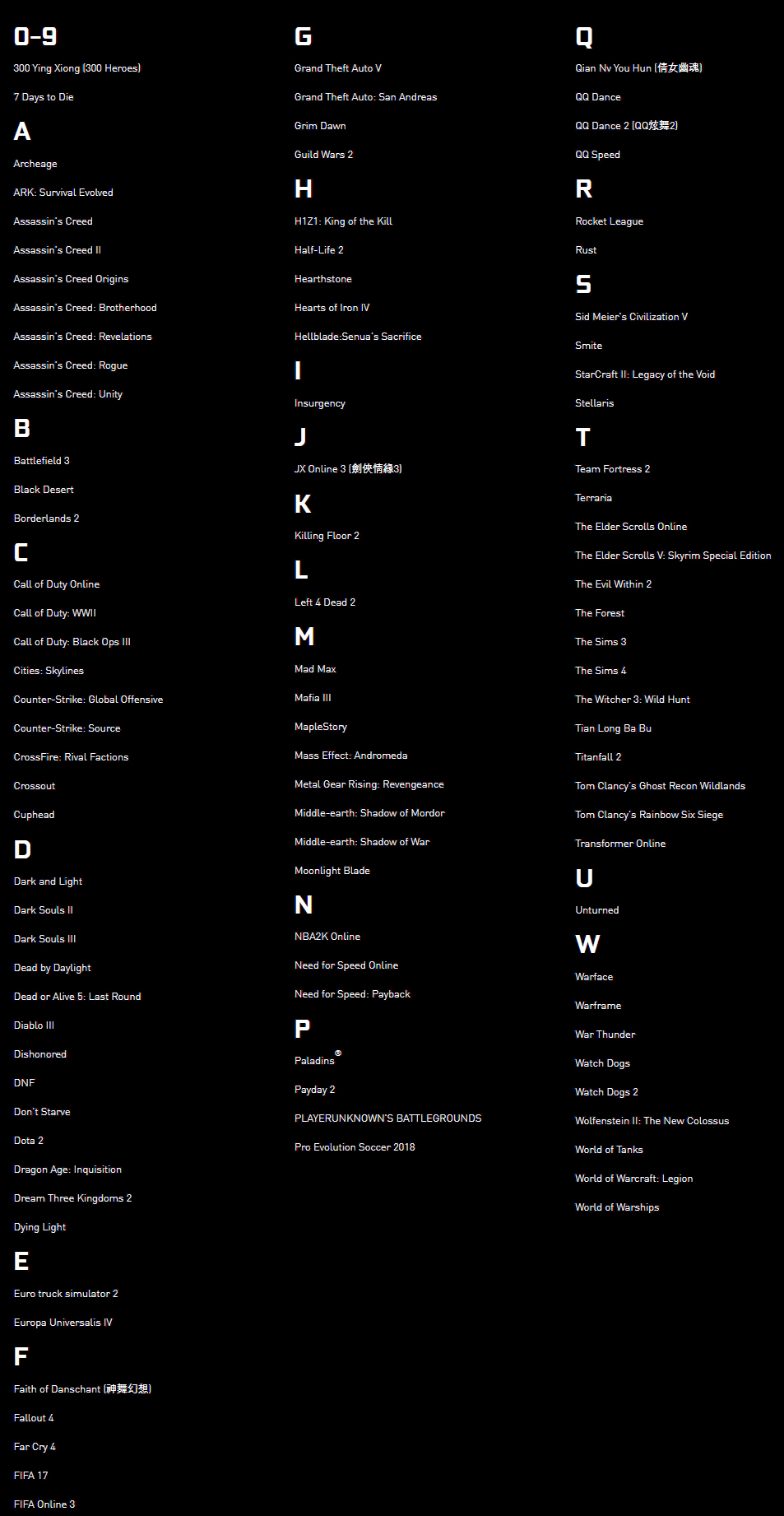
※ 주의 사항
특정 게임들에서는 게임에 영향을 줄 수 있는 필터 기능의 사용을 금지할 수 있습니다. 그래픽의 일부를 변경하는 것을 치트로 규정하여 제제를 할 수 있으니, 사용 전에 규정 등을 확인하는 것이 좋습니다. 위의 적용 가능한 게임 목록이 게임을 서비스하는 곳에서 허용했다는 의미는 아니기 때문에 사용 시 주의가 필요합니다.
마지막으로 필터 적용 이미지 몇 개를 아래에 올립니다. 필터 기능을 통해 다양한 효과를 얻어보세요.
필터 기능 적용 이미지


